-
win10系统windows检测到ip地址冲突的解决办法(真实有效)
- 发布日期:2017-10-25 作者:深度技术 来 源:http://www.sdgho.com
win10系统windows检测到ip地址冲突的解决办法(真实有效)
在win10系统使用过程中弹出了下图所示的网络错误弹窗:windows检测到ip地址冲突 此网络中的另一台计算机与该计算机的ip地址相同。联系你的网络管理员协助处理问题,有关下全面信息,请参阅 windows 系统事件日志。
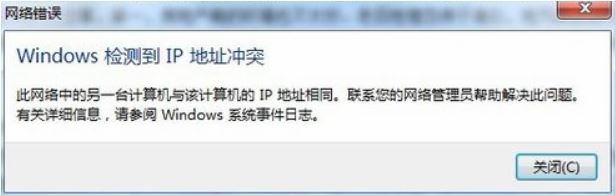
分析原因:
同一网络环境,不同的设备都是使用的不同的ip地址,ip地址是不可共用的。当网络中的配置比较多,2个设备自动获取到的是相同的ip地址时就有上述报错。处理办法
如果网络中有许多设备,经常出现ip冲突报错,则需要针对每个设备手动配置不同的ip地址,如下图(无线上网配置无线网卡的ip地址,有线上网配置有线网卡的ip地址):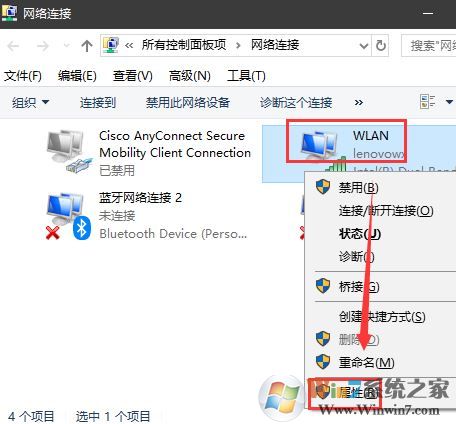
(图一:打开控制面板-网络连接 界面,在冲突的网络上单击右键,选择属性)
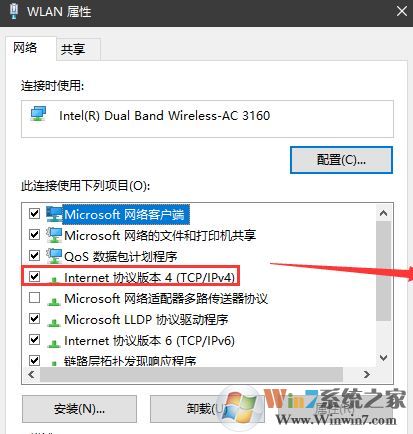
(图二:双击打开 internet 协议版本4(RTCp/ipv4))
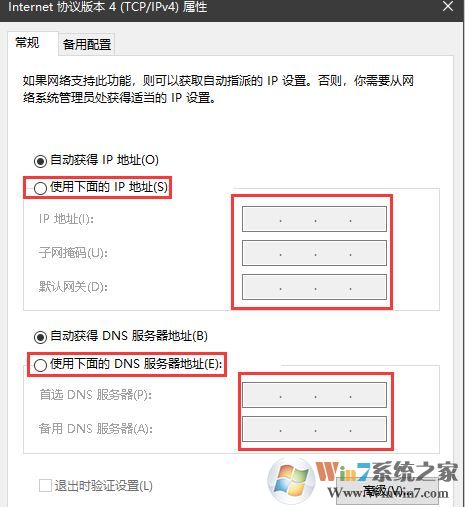
(图三,点击使用下面的 ip 地址,根据您的需要进行配置ip地址,如果是为了上网的话 那么ip地址要和路由器同一地址段,如您的路由器ip地址是192.168.1.1 那么本地连接的地址配置为 192.168.1.2-192.168.255之间的一个,小数点最后一格不要和其他电脑一样就好了,子网掩码:255.255.255.0,默认网关:为路由器地址192.168.1.1)
配置完成后点击确定-确定保存配置就不会出现冲突的现象了!
关于文章:
win10怎么更改ip地址?win10本地连接ip配置办法【查看ip地址】win10系统快速查看本机ip地址
猜您喜欢
- 曝料win7 Rs2预览版14910将在本周晚些时…04-12
- win10火狐建立安全连接失败如何办?建立…01-08
- 联想杀毒下载|联想杀毒软件|绿色版v1.645…05-18
- 处理电脑:IP地址与网络上的其他系统有冲…07-09
- Win10系统输入经常按一下键盘就出来许多…09-29
- win10系统使用小技巧(附全面介绍)03-24
 深度系统Win10 32位 大神装机版 v2020.05
深度系统Win10 32位 大神装机版 v2020.05 系统之家最新64位win7高效特快版v2021.11
系统之家最新64位win7高效特快版v2021.11